如何在wps表格中设置单元格大小一致?
 发布于2024-11-12 阅读(50)
发布于2024-11-12 阅读(50)
扫一扫,手机访问
相信很多一部分人都会使用WPS表格制作一些文件,也都会简单的排序,那么当你在排序过程中,有没有遇到过页面提示所有合并单元格大小必须相同呢,不要慌,下面小编来帮大家解决在排序时遇到提示所有单元格大小必须相同怎么处理。下希望能对大家有所帮助,让我们一起来学习一下吧!
在排序数据时,可能会出现单元格大小必须相同的提示。这种情况通常是因为所选区域中包含合并单元格,导致其中某些单元格与其他单元格的大小不一致,导致无法进行排序操作。这种情况会导致数据无法按照预期进行排序,需要先解决合并单元格的问题,确保所有单元格的大小一致后才能顺利进行排序。
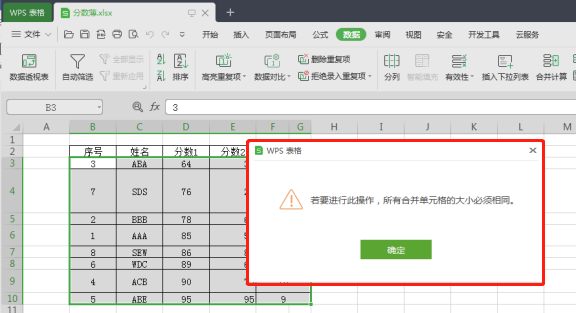
2.下面小编来教大家一个十分简单的操作方法,帮助大家快速的取消合并单元格,完成排序,我们找到左上角那把小刷子,他有个名字叫格式刷, 如图所示;
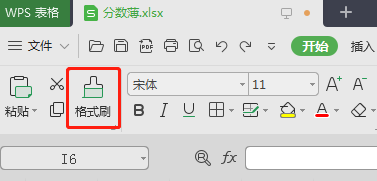
3.先在点击一个正常没有合并的单元格,然后找到左上方的格式刷并点击,我们可以看到鼠标变成了一把刷子,然后我们长摁鼠标左键拖动,将所有区域全部覆盖,图所所示。
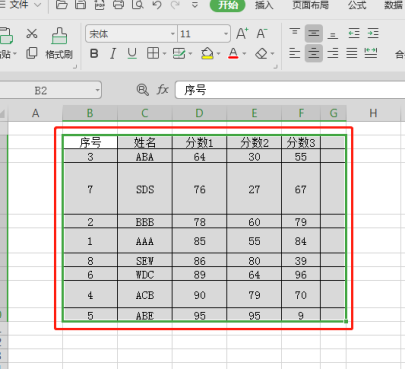
4.所有区域覆盖完全后松开鼠标,我们可以发现原本合并了的单元格,变成了正常的没有合并的单元格,接下来我们再数据工具栏中,选择排序即可,如图所示;
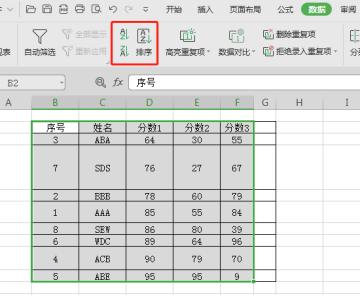
本文转载于:https://huke88.com/baike/w15288/ 如有侵犯,请联系admin@zhengruan.com删除
产品推荐
-

售后无忧
立即购买>- DAEMON Tools Lite 10【序列号终身授权 + 中文版 + Win】
-
¥150.00
office旗舰店
-

售后无忧
立即购买>- DAEMON Tools Ultra 5【序列号终身授权 + 中文版 + Win】
-
¥198.00
office旗舰店
-

售后无忧
立即购买>- DAEMON Tools Pro 8【序列号终身授权 + 中文版 + Win】
-
¥189.00
office旗舰店
-

售后无忧
立即购买>- CorelDRAW X8 简体中文【标准版 + Win】
-
¥1788.00
office旗舰店
-
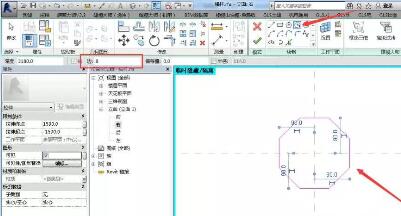 正版软件
正版软件
- Revit绘制一个可以参变的八边形部件的操作方法
- 1.点击【创建】选项卡下的【拉伸】命令,使用【外接多边形】命令在圆心处绘制八边形。2.选择【注释】选项卡下的【对齐】命令标注八边形边长,并为其添加参数名称为【八边形边长】,(注:标注尺寸时要选端点进行对齐标注,并且要选择中心线将边长等分)。3.将另外三边边长用同样的方法进行标注,如下图所示(注:此时,同样要选择端点进行对齐)。4.标注另外两个端点之间的距离,添加尺寸与中心线等分,将两个点之间的距离并命名为【八边形直径】。5.打开【族类型】对话框,编辑公式八边形直径=cos(45°)*八边形边长*2+八边形
- 11分钟前 0
-
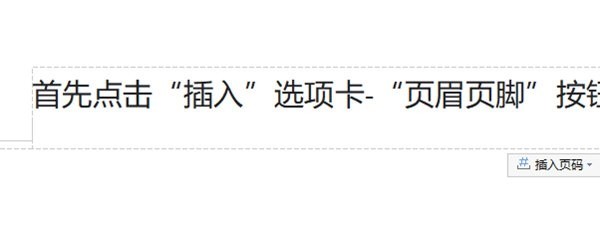 正版软件
正版软件
- WPS怎么调整页眉与正文的距离_一个操作即可
- 首先点击【插入】选项卡-【页眉页脚】按钮,进入页眉页脚编辑界面。在【页眉页脚】选项卡中,找到【页眉顶端距离】,调整到合适距离后点击【关闭】按钮。这样就可以调整文档的页眉与下方正文的距离。当然了如果你想要调整单位,你可以在WPS设置中进行操作。
- 26分钟前 0
-
 正版软件
正版软件
- Photoshop将照片处理成工笔画效果的操作方法
- 1、本文以下面的古画画质素材为例。2、将素材拖入到人物画面上。3、并将混合模式改为【线性加深】,使其画纸和人物相融合。4、选择人物图层,点击图层下方【创建新的填充或调整图层】-【选取颜色】,在新出现的选取颜色图层的混合模式改为【柔光】。5、最后点击下方【创建新的填充或调整图层】-【色相/饱和度】,将【饱和度】【明度】向右边拉取,直到人物和画布能够更加真实的融合在一起。6、调整好后效果完成,非常古色古香。
- 41分钟前 照片处理 0
-
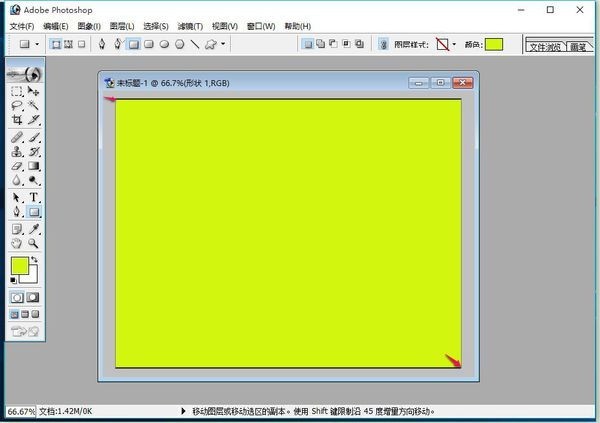 正版软件
正版软件
- Photoshop中文字工具使用方法
- 1、在Photoshop窗口中,点击新建,新建一个图层(1)点击:设置前景色设置为黄色.(2)点击:矩形工具.2、鼠标左键按住图的左上角一直拖动到右下角,图层变为黄色。3、再点击设置前景色设为黑色,点击:文字工具,在图层中鼠标左键点击,开始输入文字。最终效果如图:
- 51分钟前 文字工具 0
-
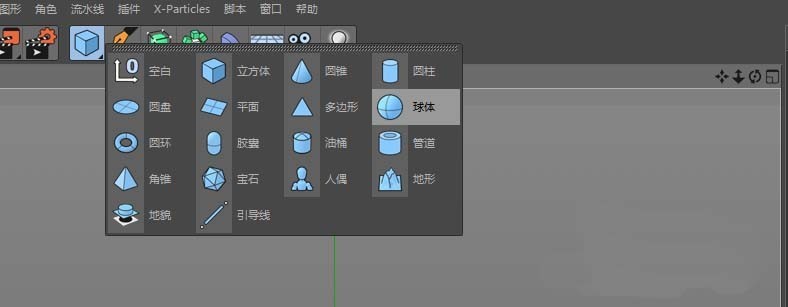 正版软件
正版软件
- C4D绘制对称图形的操作步骤
- 新建球体。新建对称,将球体拖到子级。拖动轴向箭头。出来另一个沿着轴向的对称物体。改变属性,可以改变融球的效果。
- 1小时前 10:39 0
最新发布
相关推荐
热门关注
-

- Xshell 6 简体中文
- ¥899.00-¥1149.00
-

- DaVinci Resolve Studio 16 简体中文
- ¥2550.00-¥2550.00
-

- Camtasia 2019 简体中文
- ¥689.00-¥689.00
-

- Luminar 3 简体中文
- ¥288.00-¥288.00
-

- Apowersoft 录屏王 简体中文
- ¥129.00-¥339.00








